5 eszköz az alkalmazások telepítéséhez, amelyek mindig a Windows 10 képernyőjén lebegnek

Ezek az eszközök segítenek beállítani az alkalmazásablakokat, hogy mindig a Windows 10 képernyőjén lebegjenek.

A Windows 10 rendszeren vannak olyan alkalmazások , amelyek lehetőséget kínálnak a képernyőn maradásra, mások azonban nem. Ezért szükség esetén harmadik féltől származó eszközöket kell használnia. Ez a Quantrimang cikk 10 hasznos eszközt mutat be az alkalmazások telepítéséhez, amelyek mindig a Windows 10 képernyőjén lebegnek.
1. TurboTop
A TurboTop egy kompakt segédprogram, amely a tálca alatt futhat. Lehetővé teszi, hogy kiválassza azt az ablakot, amelyet a többi ablak fölött szeretne lebegni. Mivel ez egy egyszerű eszköz, a TurboTop nem rendelkezik testreszabással, és nem támogatja a billentyűparancsokat.
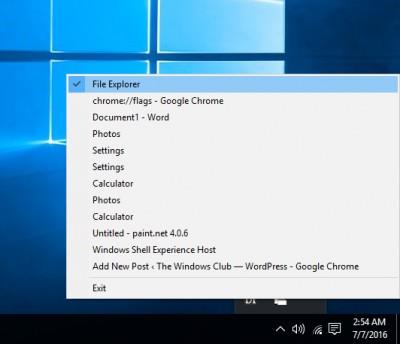
2. OnTopReplica
Az OnTopReplica nagyszerű eszköz egy ablak valós idejű klónozásának létrehozására a DWM Thumbnails könyvtár és a Windows Forms Aero segítségével. Klónokat hozhat létre egy ablak kiválasztásával vagy egy adott terület megadásával a képernyőn.
Könnyedén változtathatja az ablak méretét tetszés szerint, és testre szabhat néhány további paramétert. Az OnTopReplica azt is lehetővé teszi, hogy módosítsa a klónozási terület átlátszóságát, és rögzítse a klón pozícióját a képernyőn. Kiválaszthat egy billentyűparancsot is a klón létrehozásához a képernyőn vagy a klónozott ablak elrejtéséhez/megjelenítéséhez.
3. Mindig a tetején
Az Always On Top egy kis segédprogram, amellyel lebegő ablakot állíthat be a képernyőn megjelenő összes többi alkalmazás fölé. Mindössze annyit kell tennie, hogy letölti az Always On Top alkalmazást, futtassa, és az aktiváláshoz nyomja meg a billentyűkombinációt.
A billentyűparancsok támogatásával az Always On Top gyorsabbá és egyszerűbbé teszi a képernyőn lebegő ablakok beállítását. Csak válassza ki az ablakot, és nyomja meg a Ctrl + Szóköz billentyűket a kijelöléséhez.
4. DeskPins
A DeskPins egy másik kicsi, könnyű eszköz, amellyel bármilyen, a Windows asztalon lebegő alkalmazást telepíthet.
5. WindowTop
Kipróbálhatja az ingyenes WindowTop eszközt is. A WindowTop segítségével beállíthatja az átlátszóságot, átkattinthat a lebegő ablakokon, aktiválhatja a Sötét módot...
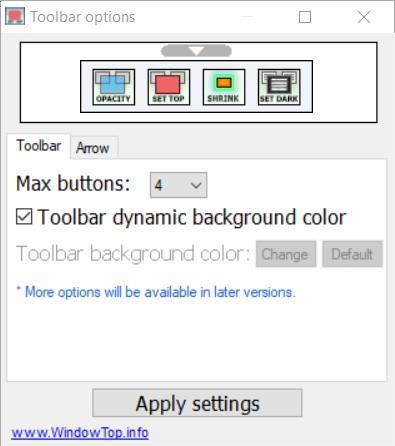
Egyéb eszközök, amelyekre hivatkozhat:
Sok sikert kívánok, és felkérjük, hogy hivatkozzon sok más nagyszerű tippre a Quantrimang kapcsán:
A Kioszk mód a Windows 10 rendszeren egy olyan mód, amelynél csak 1 alkalmazás használható, vagy csak 1 webhely érhető el vendégfelhasználókkal.
Ez az útmutató bemutatja, hogyan módosíthatja vagy állíthatja vissza a Camera Roll mappa alapértelmezett helyét a Windows 10 rendszerben.
A hosts fájl szerkesztése azt eredményezheti, hogy nem tud hozzáférni az internethez, ha a fájl nincs megfelelően módosítva. A következő cikk a hosts fájl szerkesztését mutatja be a Windows 10 rendszerben.
A fotók méretének és kapacitásának csökkentésével könnyebben megoszthatja vagy elküldheti őket bárkinek. Különösen a Windows 10 rendszeren néhány egyszerű lépéssel csoportosan átméretezheti a fényképeket.
Ha biztonsági vagy adatvédelmi okokból nem kell megjelenítenie a nemrég felkeresett elemeket és helyeket, egyszerűen kikapcsolhatja.
A Microsoft nemrég adta ki a Windows 10 évfordulós frissítését számos fejlesztéssel és új funkcióval. Ebben az új frissítésben sok változást fog látni. A Windows Ink ceruza támogatásától a Microsoft Edge böngészőbővítmény támogatásáig a Start menü és a Cortana is jelentősen fejlődött.
Egy hely számos művelet vezérléséhez közvetlenül a tálcán.
Windows 10 rendszeren letölthet és telepíthet csoportházirend-sablonokat a Microsoft Edge beállításainak kezeléséhez, és ez az útmutató bemutatja a folyamatot.
A Sötét mód a Windows 10 sötét hátterű felülete, amely segít a számítógépnek energiatakarékosságban, és csökkenti a felhasználó szemére gyakorolt hatást.
A tálcán korlátozott hely áll rendelkezésre, és ha rendszeresen több alkalmazással dolgozik, gyorsan elfogyhat a több kedvenc alkalmazás rögzítéséhez szükséges hely.









